linux和windows机器下创建共享文件夹
发布时间:2024年01月10日
1、安装samba
sudo apt-get install samba2、创建共享文件夹
sudo mkdir /smb
sudo chmod 777 /smb/3、备份配置
sudo cp /etc/samba/smb.conf /etc/samba/smb.conf.bak4、修改配置
sudo vim /etc/samba/smb.conf添加以下信息到文件结尾
[SMB share]
#描述信息,随便写
comment = smb share folder
#是否可以在Window Exporer 中显示该目录
browseable = yes
#共享文件夹路径
path = /smb
create mask = 0777
#建立的文件夹属性
directory mask = 0777
#指明可以访问文件夹的用户
valid users = root
force user = root
force group = root
public = yes
available = yes
writable = yes5、添加用户访问密码
密码是后续访问共享文件夹时需要输入的
sudo smbpasswd -a root6、重启samba
sudo /etc/init.d/samba-ad-dc start
sudo /etc/init.d/samba-ad-dc restart7、访问共享文件夹
在windows下,输入需要访问的共享文件夹及所在IP地址
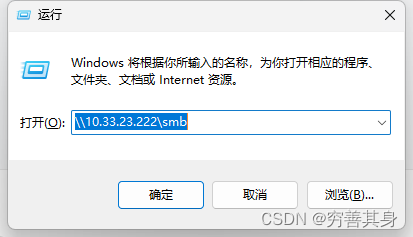
然后在弹出的认证界面输入用户名和密码(上面第5步中的用户名和设置的密码)
注:如果没有弹出认证界面或者访问失败,可以试着重启下两台机器
文章来源:https://blog.csdn.net/ylxwk/article/details/135510769
本文来自互联网用户投稿,该文观点仅代表作者本人,不代表本站立场。本站仅提供信息存储空间服务,不拥有所有权,不承担相关法律责任。 如若内容造成侵权/违法违规/事实不符,请联系我的编程经验分享网邮箱:chenni525@qq.com进行投诉反馈,一经查实,立即删除!
本文来自互联网用户投稿,该文观点仅代表作者本人,不代表本站立场。本站仅提供信息存储空间服务,不拥有所有权,不承担相关法律责任。 如若内容造成侵权/违法违规/事实不符,请联系我的编程经验分享网邮箱:chenni525@qq.com进行投诉反馈,一经查实,立即删除!
最新文章
- Python教程
- 深入理解 MySQL 中的 HAVING 关键字和聚合函数
- Qt之QChar编码(1)
- MyBatis入门基础篇
- 用Python脚本实现FFmpeg批量转换
- nodejs学习计划--(二)fs文件系统和path模块
- 代码随想录算法训练营第二天| LeetCode977. 有序数组的平方、209.长度最小的子数组、59.螺旋矩阵II
- 一起来看看,C++11标准,那些超实用的新特性有哪些?
- day21二叉树(七)
- 8x8离散余弦的快速精确实现使用数据流单指令多数据扩展指令集进行转换MMX 说明书
- OSPF下发缺省路由还能这么玩?90%的人都不知道,不看后悔!!!
- FTU电科院检测学习笔记-规划
- 局部加权学习算法的Python实现
- C++单例设计模式
- Yolov8中conv和block添加模块代码